Mengenal Microsoft Word
Microsoft Word ini merupakan salah satu program aplikasi dari Microsoft Windows program ini biasa dan umumnya banyak digunakan untuk membuat tulisan, artikel pengetikan surat surat, bisa juga untuk membuat tabel tabel dan gambar,tetapi Microsoft Word ini lebih cenderung digunakan untuk pengetikan.
Cara menjalankan program Microsoft Word,pada posisi Komputer stanby adalah sebagai berikut :
- Klik Start kemudian arahkan mouse ke All Program arahkan mouse ke Microsoft Office kemudian cari dan arahkan mouse ke Microsoft Word lalu Klik.
Mengenal Microsoft Excel
Microsoft Excel adalah program aplikasi yang banyak digunakan untuk membantu membuat tabel , menghitung , memproyeksikan , menganalisan dan mempersentasekan data.
Cara menjalankan program Microsoft Excel ,pada posisi Komputer stanby adalah sebagai berikut:
- Klik Start kemudian arahkan mouse ke All Program arahkan mouse ke Microsoft Office kemudian cari dan arahkan mouse ke Microsoft EXCEL lalu Klik.
Mengenal Microsoft Power Point.
Microsoft Power Point adalah program aplikasi Windows juga yang banyak dan sering digunakan untuk membuat persentase Slide ( paparan ) namun dengan Ms Power point \ persentase dapat di buat menarik karena dapat disisipkan file video ,gambar , dan suara.
Cara menjalankan program Microsoft Power point ,pada posisi Komputer stanby adalah sebagai berikut:
Microsoft Word ini merupakan salah satu program aplikasi dari Microsoft Windows program ini biasa dan umumnya banyak digunakan untuk membuat tulisan, artikel pengetikan surat surat, bisa juga untuk membuat tabel tabel dan gambar,tetapi Microsoft Word ini lebih cenderung digunakan untuk pengetikan.
Cara menjalankan program Microsoft Word,pada posisi Komputer stanby adalah sebagai berikut :
- Klik Start kemudian arahkan mouse ke All Program arahkan mouse ke Microsoft Office kemudian cari dan arahkan mouse ke Microsoft Word lalu Klik.
Mengenal Microsoft Excel
Microsoft Excel adalah program aplikasi yang banyak digunakan untuk membantu membuat tabel , menghitung , memproyeksikan , menganalisan dan mempersentasekan data.
Cara menjalankan program Microsoft Excel ,pada posisi Komputer stanby adalah sebagai berikut:
- Klik Start kemudian arahkan mouse ke All Program arahkan mouse ke Microsoft Office kemudian cari dan arahkan mouse ke Microsoft EXCEL lalu Klik.
Mengenal Microsoft Power Point.
Microsoft Power Point adalah program aplikasi Windows juga yang banyak dan sering digunakan untuk membuat persentase Slide ( paparan ) namun dengan Ms Power point \ persentase dapat di buat menarik karena dapat disisipkan file video ,gambar , dan suara.
Cara menjalankan program Microsoft Power point ,pada posisi Komputer stanby adalah sebagai berikut:
- Klik Start kemudian arahkan mouse ke All Program arahkan mouse ke Microsoft Office kemudian cari dan arahkan mouse ke Microsoft Power Point lalu Klik.
Memunculkan icon Toolbar yang hilang
Memunculkan icon Toolbar yang hilang
 pada tampilan awal di Microsoft word
pada tampilan awal di Microsoft wordSebelumya saya cerita sedikit pengalaman saya ketika masih baru belajar komputer saat akan membuat surat di Microsoft Word, memang biasanya dalam menjalankan Microsoft word tampilan icon Toolbarnya sudah lansung aktif tetapi ada pengalaman saya ketika membuka Microsof Word pada Komputer ternyata IconToolbar diatas tidak muncul, jadi begitu saya buka Microsoft word yang terlihat hanya tampilan lembar kertas kerja saja. Saya sempat bingung mencari bagaimana cara memunculkannya, disini saya tuliskan cara cara memunculkannya icon Toolbar yang hilang , harapan saya agar rekan rekan tidak bingung bila mengalami hal yang sama seperti saya dulu, semoga bermanfaat .
Saya perlihatkan tampilan gambar Microsoft word yang tidak ada tampilan Icon Toolbanya saat pertama kali dibuka.
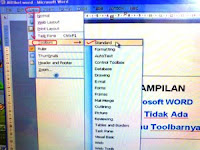
Gbr disamping ini tampilan Microsoft word yang tidak ada muncul icon toolbarnya, tampilan icon toolbar biasanya ada tertampil automatis di atas lembar kerja bila diaktifkan ( lihat tanda panah ) icon tampilan yang perlu dan biasa ditampilkan untuk membantu kemudahan kita bekerja yaitu menu Standard-Formating-Drawing menu icon tersebutlah yang akan kita munculkan.
Cara memunculkannya :
- Pertama klik menu View kemudian arahkan mouse ke toolbar kemudian arahkan ke standard dan KLIK atau conteng untuk mengaktifkan tampilan icon Standard agar muncul diatas lembar kerja. seperti yang terlihat pada gambar kiri ini, begitu kita klik pilihan Standard maka akan muncul atau aktif icon Toolbar Standard dan terlihat dilembar kerja diatas.
- Pertama klik menu View kemudian arahkan mouse ke toolbar kemudian arahkan ke standard dan KLIK atau conteng untuk mengaktifkan tampilan icon Standard agar muncul diatas lembar kerja. seperti yang terlihat pada gambar kiri ini, begitu kita klik pilihan Standard maka akan muncul atau aktif icon Toolbar Standard dan terlihat dilembar kerja diatas.
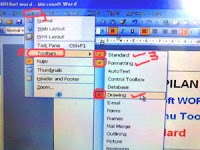
- Kedua perintah menu pilihannya sama seperti cara diatas dari Klik View juga kemudian klik atau conteng pilihan Formating maka akan muncul juga icon formating di atas seperti yang terlihat pada gbr samping
- Ketiga sama seperti cara diatas kemudian klik Drawing
seperti yang terlihat pada Gbr kiri bawah
Demikian cara memunculkan menu icon Toolbar apabila pada saat akan kita gunakan ternyata tampilan toolbarnya tidak muncul karena tidak diaktifkan atau mungkinmemang sengaja dibuat demikian agar kita kebingungan, mudah memang bila kita sudah tahu tetapi bisa sangat sulit bagi kita yang baru mulai belajar komputer, apalagi secara otidak tanpa ada orang yang akan kita tanya pada saat itu semoga bermanfaat.
- Ketiga sama seperti cara diatas kemudian klik Drawing
seperti yang terlihat pada Gbr kiri bawah
Demikian cara memunculkan menu icon Toolbar apabila pada saat akan kita gunakan ternyata tampilan toolbarnya tidak muncul karena tidak diaktifkan atau mungkinmemang sengaja dibuat demikian agar kita kebingungan, mudah memang bila kita sudah tahu tetapi bisa sangat sulit bagi kita yang baru mulai belajar komputer, apalagi secara otidak tanpa ada orang yang akan kita tanya pada saat itu semoga bermanfaat.


Tidak ada komentar:
Posting Komentar